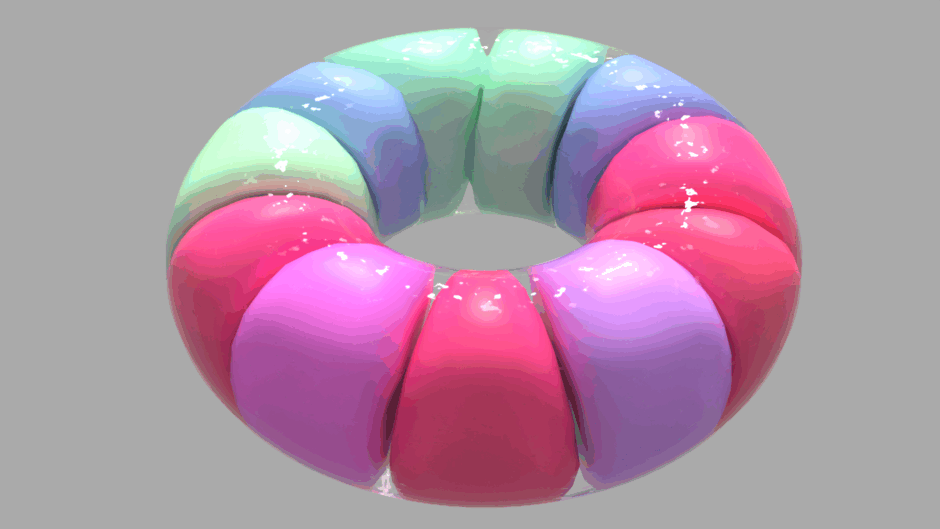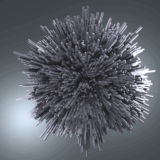参考にしてください
上の動画は、 サコッシュ伊藤3DさんのYouTubeから多くを学べさせてもらいました。感謝です!!
blender4.4 ジオメトリノードの使い方
🎈 なぜこの記事を読むべきか?:初⼼者でも絶対挫折しない!
「Blenderって無料で使えるけど、なんだか難しそう…」
「3Dアニメーションって、特別な才能がないと作れないんでしょ?」
そう思って、Blenderを始めるのをためらっていませんか?
ちょっと待ってください!
この記事は、まさに過去の私と同じ悩みを持つあなたのために書かれました。
検索しても情報が多すぎて、何から⼿を付ければいいか分からない…
チュートリアル動画を⾒ても、途中で挫折してしまう…
Blenderを触ってみたけど、専⾨⽤語が多すぎて意味不明…
そんなあなたでも⼤丈夫!この記事を読めば、まるで魔法のように⾵船がモコモコ膨らむ、感動的な3Dアニメーションをマスターできます。
難しいコードは⼀切不要! 直感的な操作で形を作る「ジオメトリーノード」の基本から応⽤まで、丁寧に解説します。
物理の法則を再現! ⾵船が⾃然に膨らみ、ぶつかり合う「物理演算」の仕組みを、初⼼者でも理解できるように噛み砕いて説明します。
⾒た⽬を劇的に変える! 光沢や透明感を操る「マテリアル設定」で、自分の作品かと疑う仕上がりに。
動きを記録する! 魅⼒的なアニメーションを作る「キーフレーム」のテクニックを伝授します。
この記事は、単なる操作⼿順の説明ではありません。なぜそうするのか? という原理から、初⼼者さんがつまずきやすいポイント、裏技まで、Blenderの知識をゼロから丁寧に解説します。
さあ、あなたの創造⼒をBlenderで形にする、感動の3Dアニメーション制作の旅を始めましょう!
目次 閉じる
Blender初期設定,Cyclesで差がでる映像
1. Blenderを起動したら、まずは効率的な作業と美しいレンダリングのために、いくつかの初期設定を⾏いましょう。
このステップを⾶ばさないことで、後々のクオリティと作業効率が⼤きく変わります。
🚀プロ並みの仕上がりへ!初⼼者必⾒の推奨設定
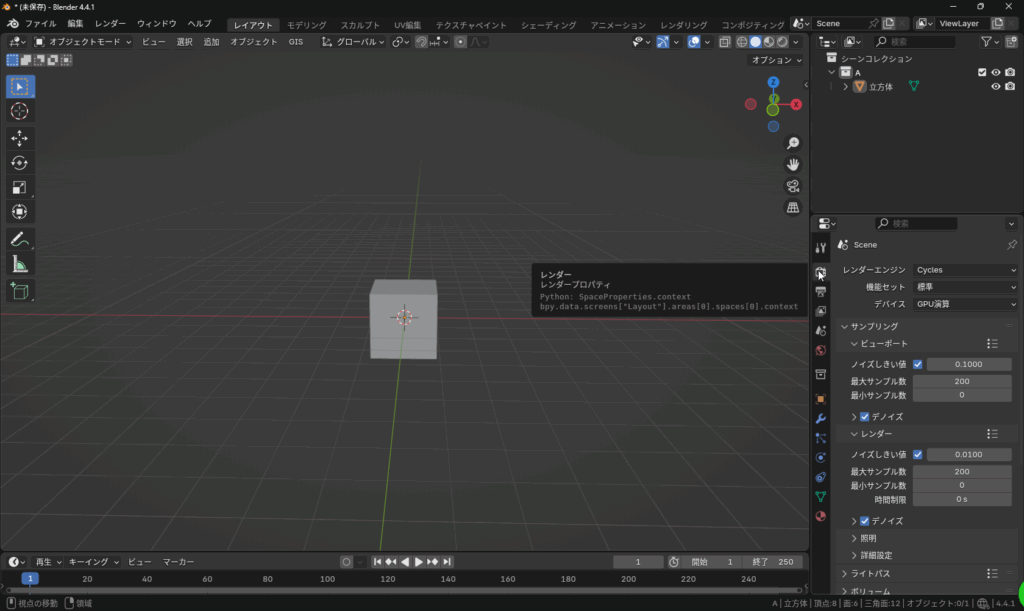
レンダリングエンジンを「Cycles」に設定:
画⾯右側の「Properties(プロパティ)」パネルにある「Render Properties(レンダープロパティ)」(カメラのアイコン)をクリックします。
「Render Engine(レンダーエンジン)」を「Cycles(サイクルズ)」に設定しましょう。Cyclesは、光のシミュレーションが⾮常にリアルで、プロ品質の映像を⽣成できます。
(補⾜:Eeveeでも⼗分綺麗ですが、Cyclesの⽅がよりリアルな表現が可能です。)
GPUを活⽤して爆速レンダリング!:
もしNVIDIAやAMD製のグラフィックボード(GPU)を搭載している場合は、レンダリング速度を⾶躍的に向上させられます。
同じく「Render Properties」の中の「Device(デバイス)」を「GPU Compute(GPU演算)」に切り替えます。
(補⾜:GPU設定はBlenderの「Edit」>「Preferences」>「System」で有効にする必要があります。)
ノイズを除去してクリアな映像に!「デノイズ」設定:
「Render Properties」の中にある「Sampling(サンプリング)」セクションを展開します。
「Denoise(デノイズ)」にチェックを⼊れましょう。これにより、レンダリング時に発⽣しがちなザラつき(ノイズ)を⾃動で滑らかにし、クリアで美しい映像になります。
不要なものを削除&⼟台の準備:
画⾯中央にある初期の⽴⽅体を選択し、 Delete キーを押して削除します。
Shift + A キーを押してメニューを開き、「Mesh(メッシュ)」>「Torus(トーラス)」を選択します。これが、⾵船が最終的にモコモコと詰まる「透明な筒」のベースになります。
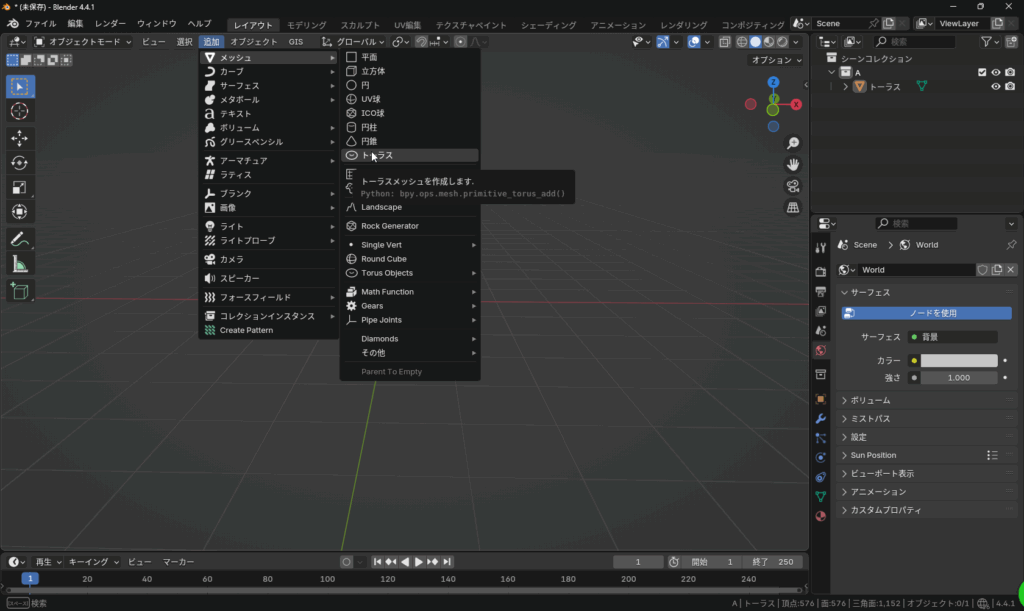
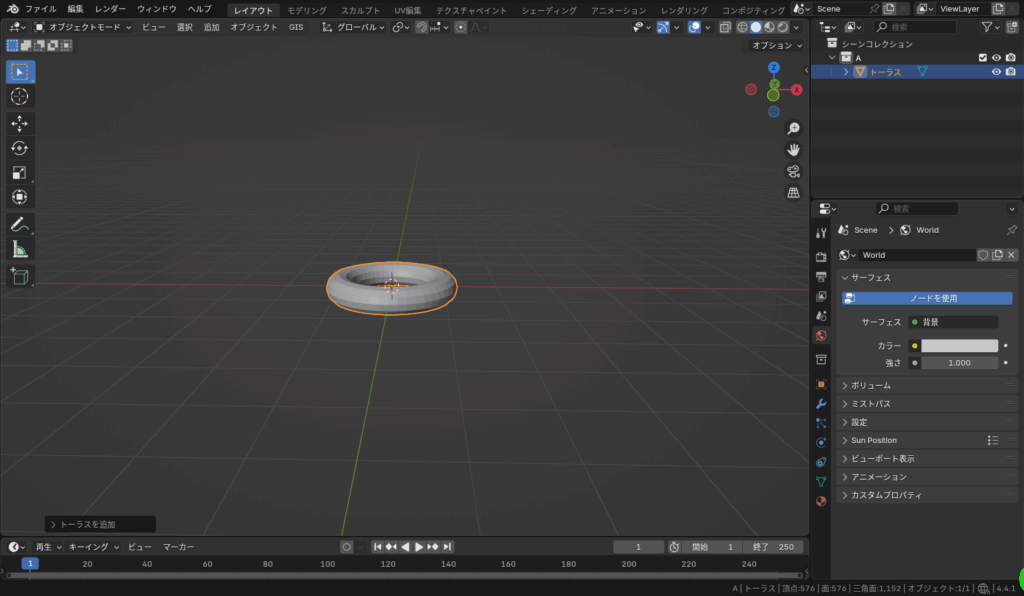
Blenderジオメトリーノード魔法のような⼤量配置!で⾵船を敷き詰める
「ジオメトリーノード」は、Blender 4.0以降でさらに強⼒になった機能です。これを使いこなせば、⼿作業では到底不可能な⼤量のオブジェクト配置も、まるで魔法のように実現できます。
💡 ジオメトリーノードとは?:コード不要の「ビジュアルプログラミング」
ジオメトリーノードは、まるでブロックを組み⽴てるように「ノード」と呼ばれる機能の固まりを線でつなぎ合わせることで、複雑なオブジェクトの⽣成や変形を視覚的に⾏う「ビジュアルプログラミング」です。コードを書く必要がないので、直感的に操作できるのが最⼤の魅⼒です。
🎈 ⾵船を筒の中にスマートに敷き詰める⼿順
作業エリアを分割して効率UP!:
Blenderの画⾯の⾓(右上か左上あたり)にマウスカーソルを合わせると、⼗字の⽮印に変わります。
そのままクリックして右にドラッグすると、画⾯を2つに分割できます。
新しくできた右側の画⾯下部にあるエディタータイプ選択ボタン(キューブのようなアイコン)をクリックし、「Geometry NodeEditor(ジオメトリーノードエディター)」を選択しましょう。
「New(新規)」ボタンをクリックして、新しいノードツリー(処理の繋がり)を開始します。初期で「Group Input(グループ⼊⼒)」と「Group Output(グループ出⼒)」ノードが表⽰されます。
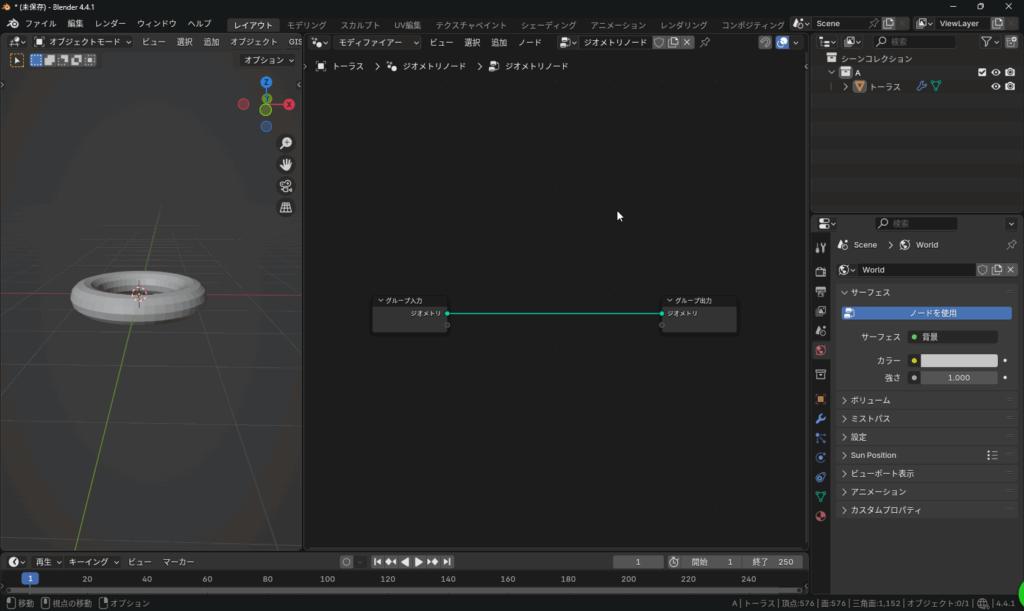
トーラスを「中⾝のある状態」へ変⾝!:
Shift + A キーを押して検索ボックス(Search)を表⽰し、「Mesh to Volume」と⼊⼒して選択、またはメニューから「Mesh(メッシュ)」>「Mesh to Volume(メッシュをボリューム化)」ノードを追加します。
このノードを「Group Input」と「Group Output」の間に接続します。これで、ドーナツ型だったトーラスが、⾒えない「中⾝のある空間」を持つようになります。
(ここがポイント!:後で⾵船を中にばらまくための準備です。)
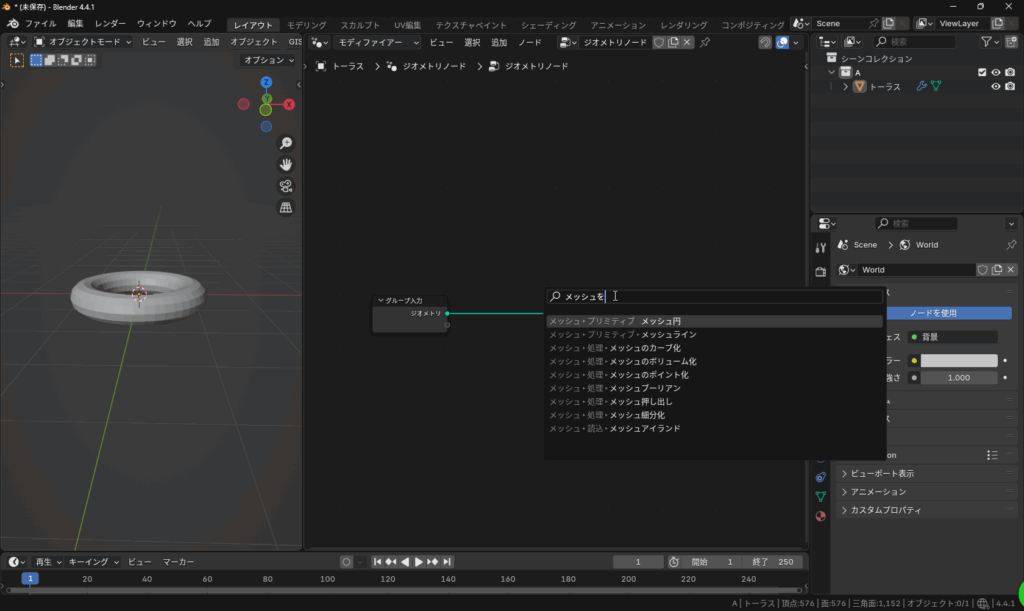
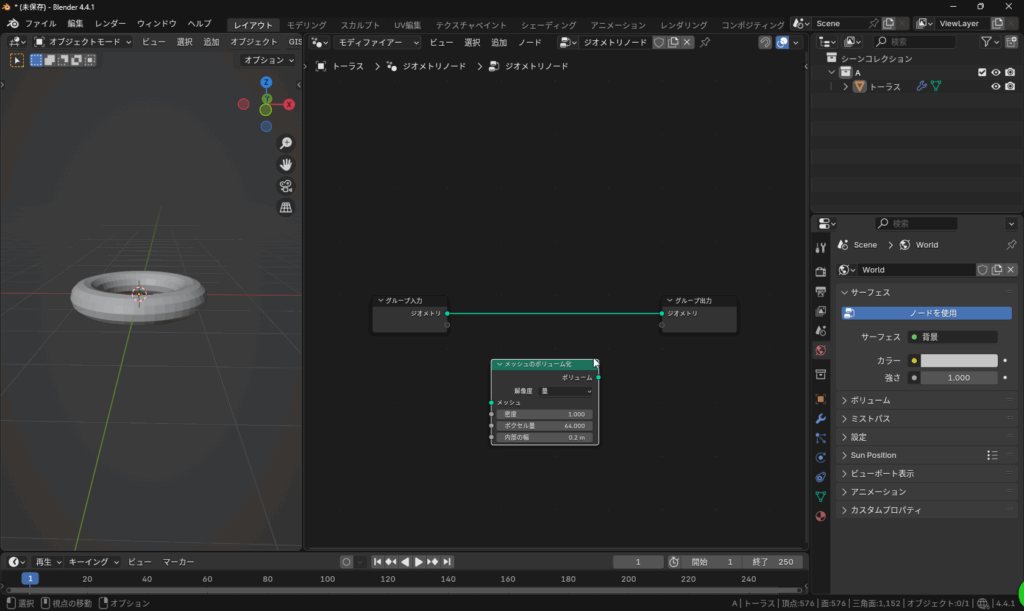
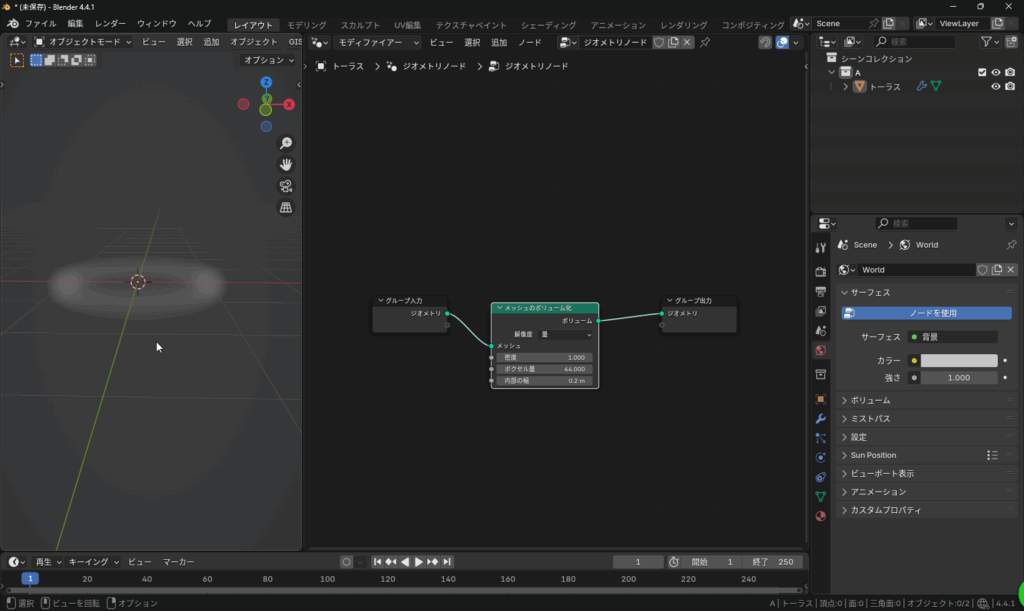
ボリュームの中に点をランダム配置!:
Shift + A キーを押して検索ボックス(Search)を表⽰し、「Distribute Points on Volume」と⼊⼒して選択、またはメニューから「Points(ポイント)」>「Distribute Points on Volume(ボリュームにポイントを配置)」ノードを追加し、「Mesh to Volume」の後に接続します。
「Density(密度)」の値を「 100 」に増やしてみましょう。トーラスの内部に、まるで雪が降るようにたくさんの⼩さな点(ポイント)がバラバラに配置されるはずです。
「Seed(シード)」の値を変更すると、点の配置パターンが変わるので、あなたのお好みの配置を⾒つけてください。
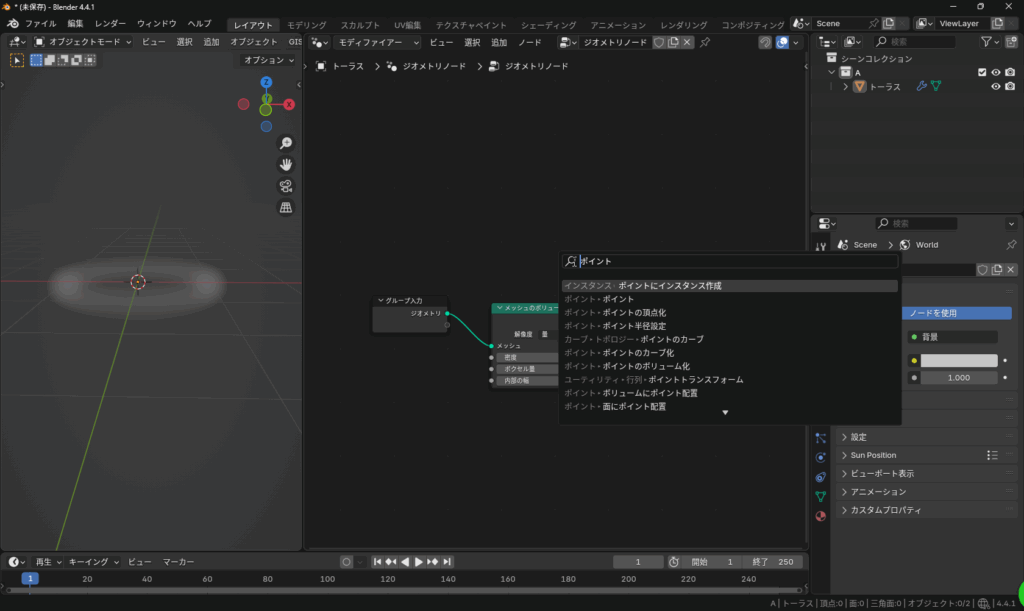

点の重なりを解消!最適化処理で美しく:
Shift + A キーを押して検索ボックス(Search)を表⽰し、「Merge by Distance」と⼊⼒して選択、またはメニューから「Geometry(ジオメトリー)」>「Merge by Distance(距離でマージ)」ノードを追加し、「Distribute Points on Volume」の後に接続します。
「Distance(距離)」を「 0.3 」に設定しましょう。これにより、互いに近すぎる点(つまり、後で⾵船が重なってしまう原因)が⾃動的に⼀つにまとめられ、より⾃然な配置になります。
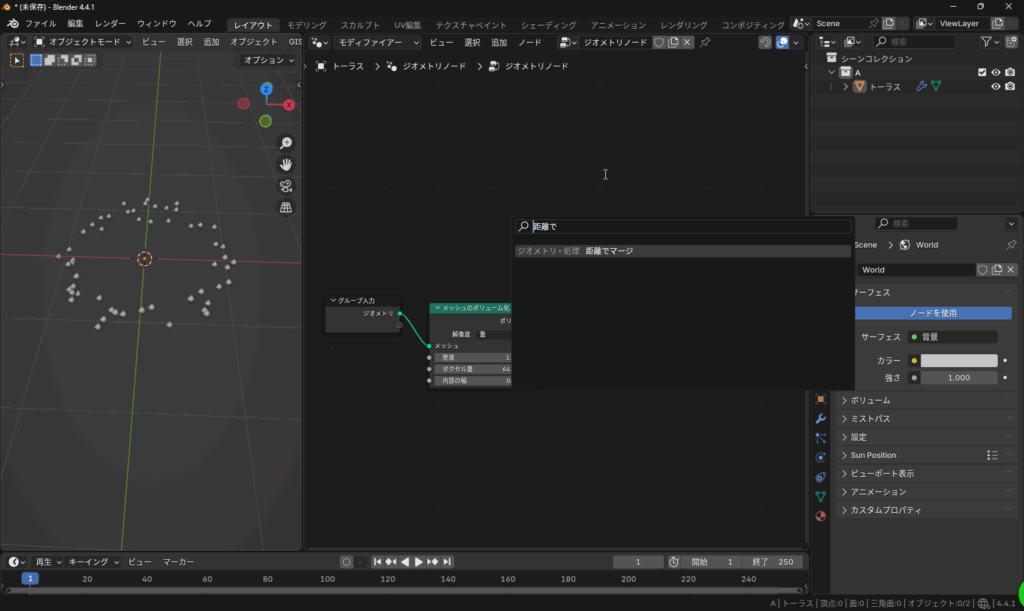
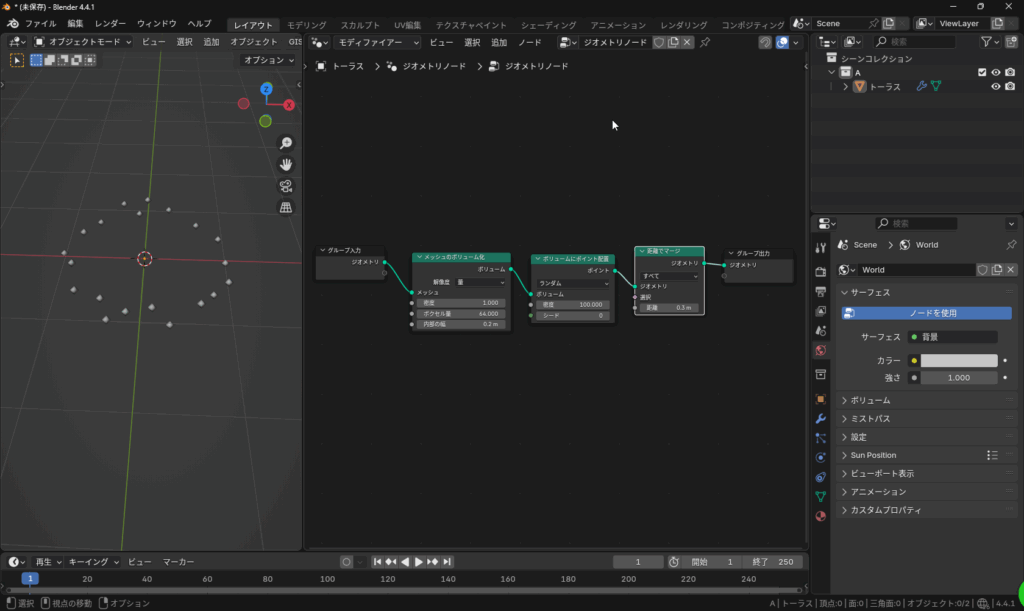
点に「⾵船」の魔法をかける!:
Shift + A キーを押して検索ボックス(Search)を表⽰し、「Instance on Points」と⼊⼒して選択、またはメニューから「Instances(インスタンス)」>「Instance on Points(ポイントにインスタンスを作成)」ノードを追加し、「Merge by Distance」の後に接続します。
Shift + A キーを押してメニューを開き、「Mesh(メッシュ)」>「Icosphere(アイコスフィア)」をもう⼀つ追加します。これが、⼀つ⼀つの⾵船の元になる、滑らかな球体です。
作成した「Icosphere」ノードを、「Instance on Points」ノードの「Instance(インスタンス)」ソケットにドラッグ&ドロップで接続します。
「Icosphere」ノードの「Radius(半径)」を「 0.2 」に、「Subdivisions(細分化)」を「 3 」に設定すると、⼩さくて可愛らしい丸い⾵船になります。
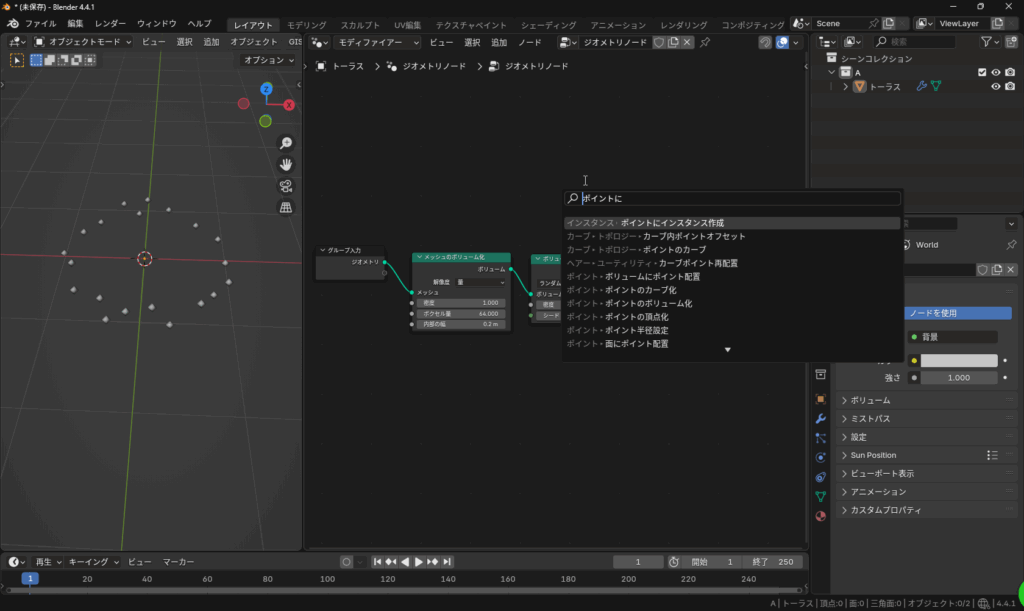
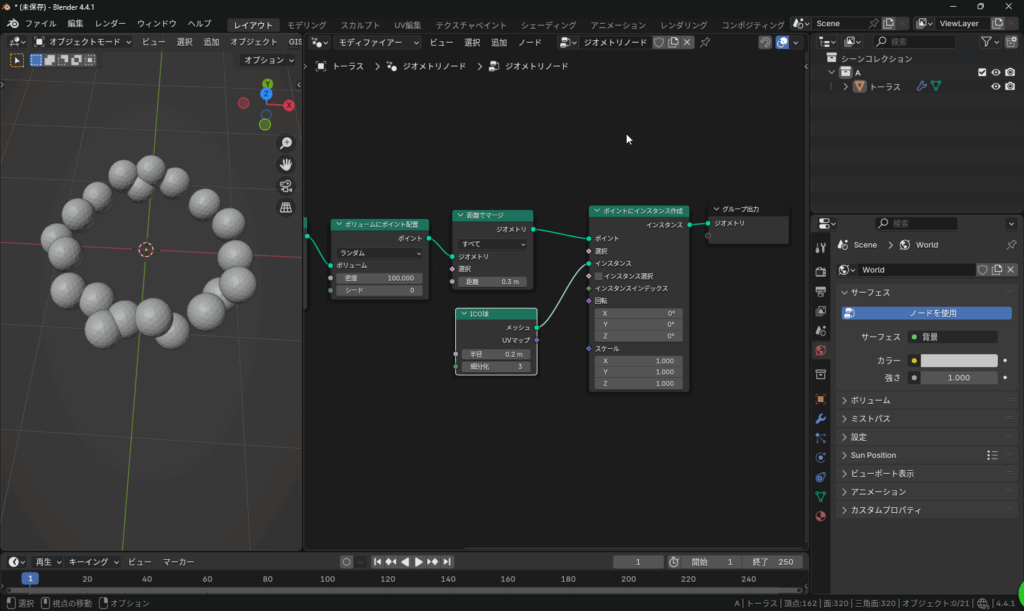
👉コツ: ノードを追加する際は、 Shift + A を押した後、検索ボックスにノード名の⼀部を⼊⼒すると、素早く⾒つけられますよ!これで、トーラスの筒の中に、たくさんの⾵船がぎっしりと配置されました!⼀瞬でこれだけ作れるのが、ジオメトリーノードのすごいところです。
Blender 物理演算, Blender クロスシミュレーションBlender ⾵船
モコモコ膨らむ秘密!物理演算でリアルな動きを再現!
ジオメトリーノードで⼤量の⾵船を配置できたら、次はこれらの⾵船が実際に「膨らむ」ように、物理演算の⼒を借りましょう。Blenderは現実世界の法則を再現してくれるので、まるで⽣きているかのようなリアルな動きが実現できます。
💡 物理演算とは?:Blenderに「現実世界」を教え込む!
物理演算とは、重⼒、衝突、摩擦、空気圧といった現実世界の物理法則をBlenderの3D空間でシミュレーションする機能です。オブジェクトに「これはゴムだよ」「これは固い壁だよ」といった性質(プロパティ)を設定することで、Blenderが⾃動的にその動きを計算し、予測してくれます。
🎈 ⾵船がモコモコ膨らむ!衝突する!具体的な設定⼿順
⾵船を「本物」にする最終ステップ:
ジオメトリーノードツリーに戻り、先ほど追加した「Instance on Points」ノードの後に「Realize Instances(インスタンス実体化)」ノードを追加します。
【追加⽅法】: Shift + A を押して検索ボックスに「Realize Instances」と⼊⼒して選択、またはメニューから「Instances(インスタンス)」>「Realize Instances(インスタンス実体化)」を選択します。
これがないと、ジオメトリーノードで増やした⾵船は「仮のコピー」として扱われ、物理演算が適⽤できません。このノードで「本物」にすることで、物理演算の対象になります。

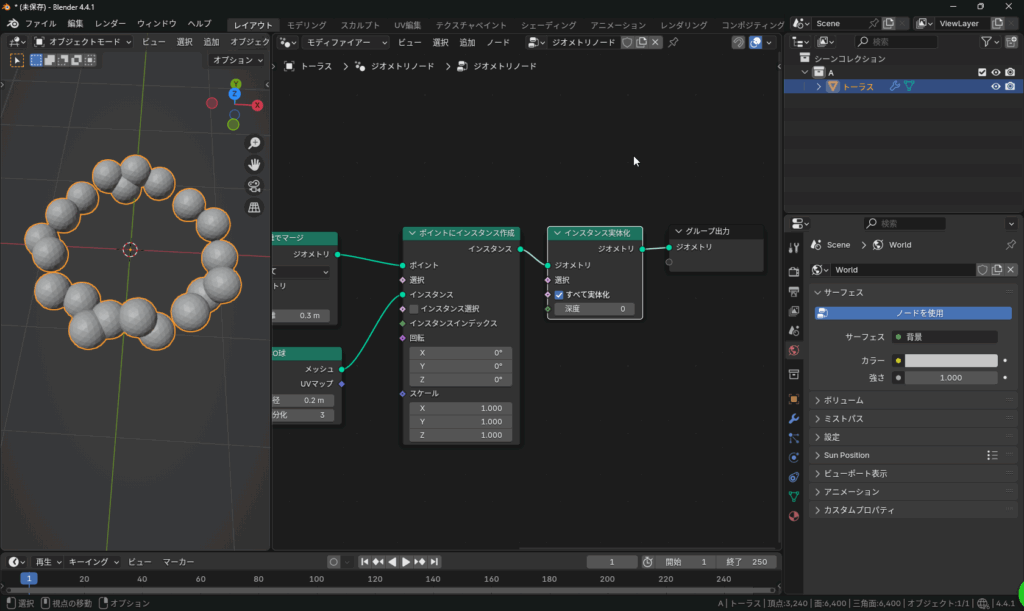
⾵船に「布(クロス)」の魔法をかける:
画⾯右側のプロパティパネルで、⾵船のジオメトリーノードが設定されているオブジェクト(初期に配置したトーラス)を選択します。
「Physics Properties(物理演算プロパティ)」(跳ねるボールのアイコン)をクリックします。
「Cloth(クロス)」ボタンをクリックして、⾵船に布の物理演算を適⽤します。
「Presets(プリセット)」から「Rubber(ゴム)」を選択しましょう。これで、⾵船がゴムのような弾⼒を持つようになります。
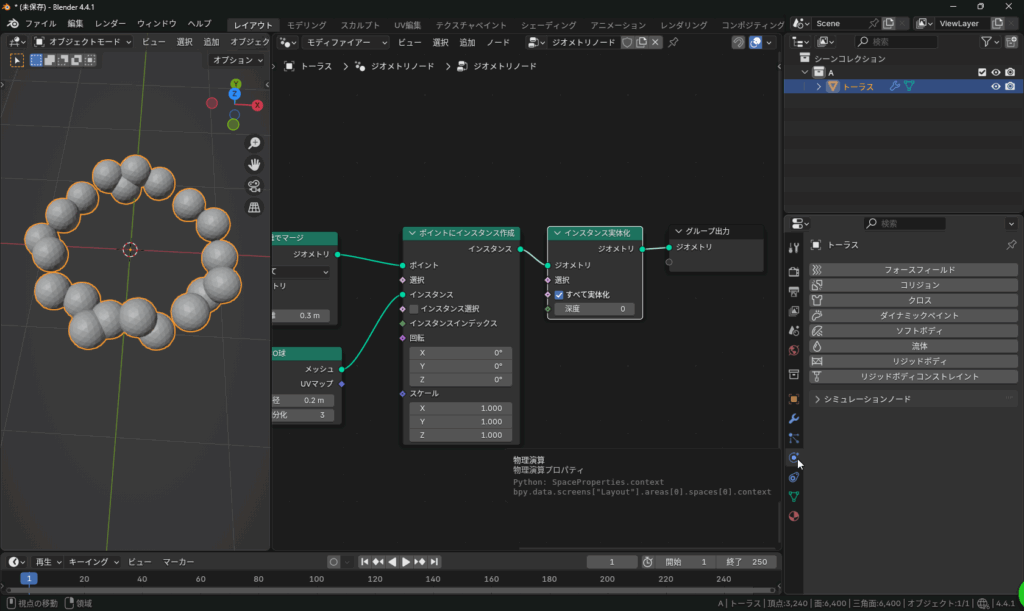
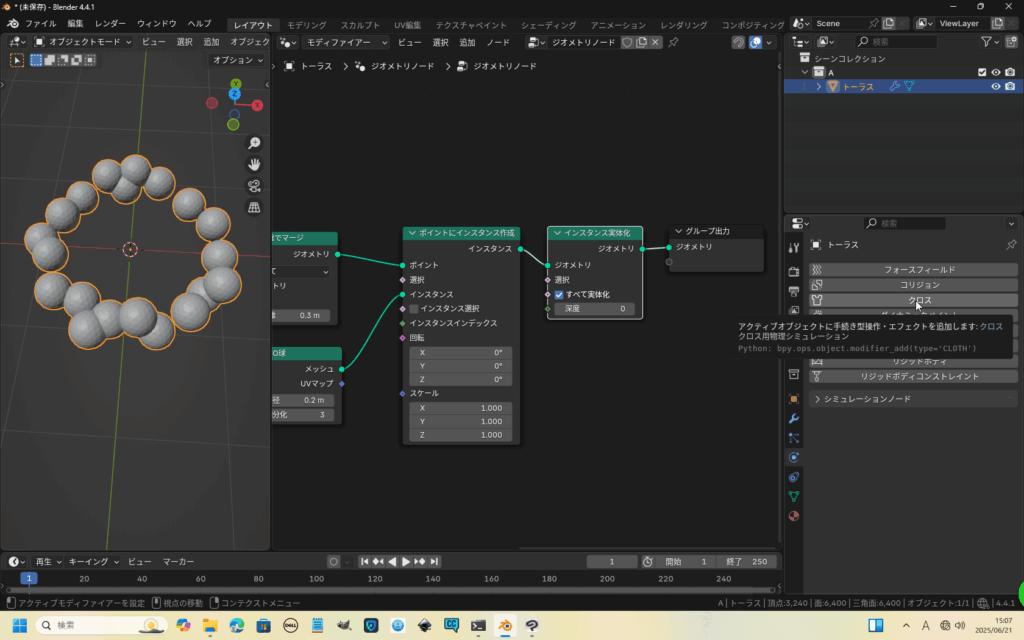
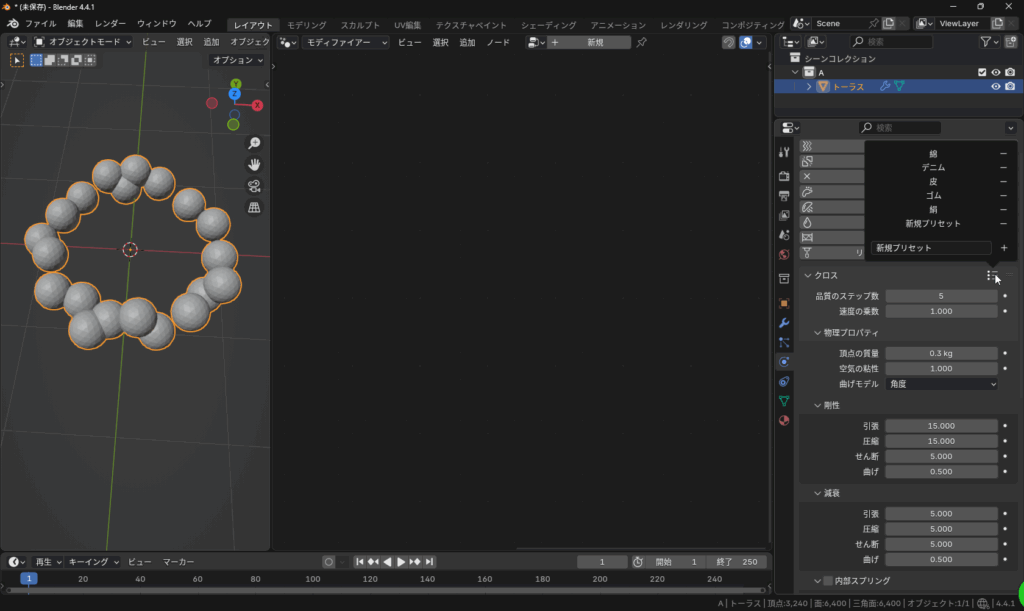
⾵船を「内部から膨らませる」魔法の⼒!「圧⼒」設定:
「Cloth」設定の中にある「Pressure(圧⼒)」セクションを展開します。
「Pressure」にチェックを⼊れ、「 250 」に設定します。この値が、⾵船を内側から押し広げる「空気圧」のような役割を果たします。
「Shape(シェイプ)」セクションにある「Shrink(収縮係数)」を「 -0.9 」に設定しましょう。通常は布を収縮させる設定ですが、マイナスにすることで「膨張」する⾯⽩い動きになります。
⾵船同⼠の「衝突」をリアルに再現:
「Cloth」設定の中にある「Collisions(衝突)」セクションを展開します。
「Object Collisions(オブジェクトの衝突)」と「Self Collisions(セルフコリジョン)」の両⽅にチェックを⼊れましょう。
「Object Collisions」:⾵船が他のオブジェクト(後で作る筒)にぶつかって跳ね返るようにします。
「Self Collisions」:⾵船同⼠が互いにぶつかり合って、重なってしまうのを防ぎます。これがないと、⾵船が⾖腐のように⼀体化してしまいます。
「Self Collisions」の「Distance(距離)」を「 0.05 」くらいに設定すると、⾵船同⼠の隙間が⼩さくなり、より密に詰まった印象になります。
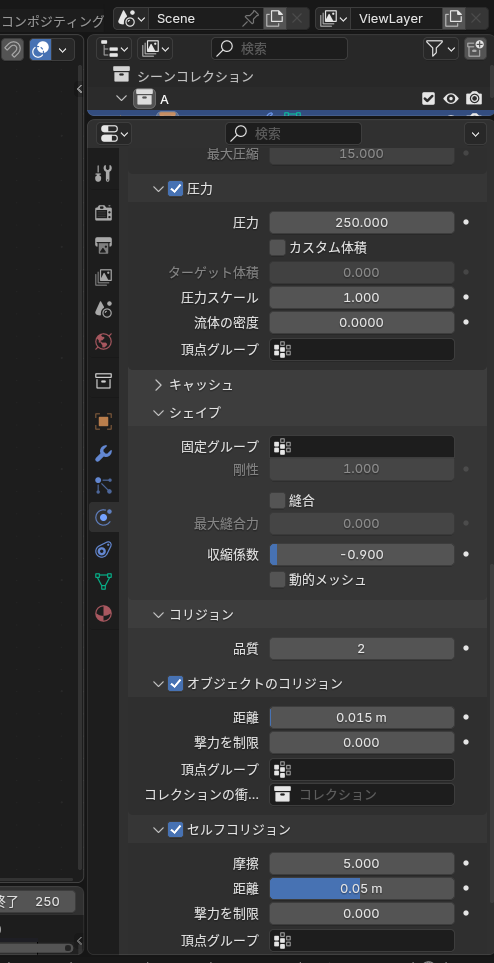
重⼒の影響をなくす:
「Field Weights(フィールドの重み)」セクションを展開します。
「Gravity(重⼒)」の値を「 0 」に設定します。これで、⾵船が物理的に下に落ちずに、その場で純粋に膨らむアニメーションになります。
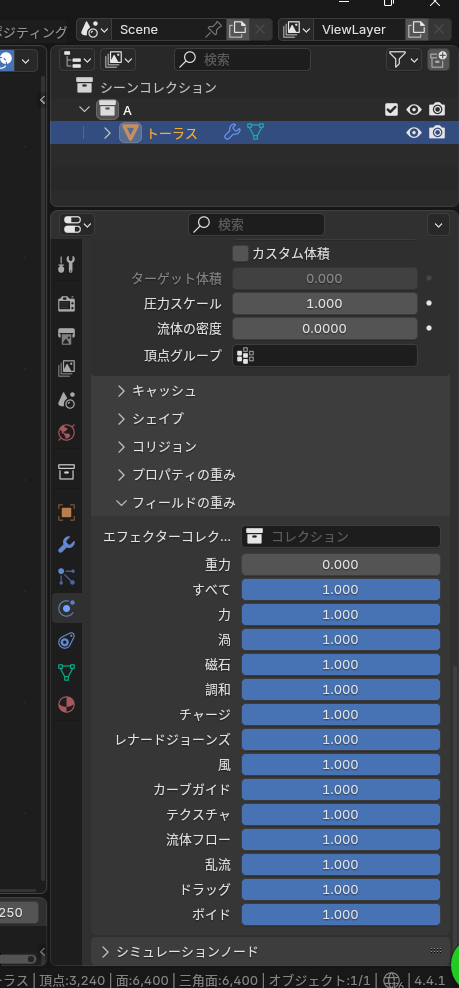
👉コツ: 「Pressure」と「Shrink」の値を調整することで、⾵船の膨らみ⽅を細かくコントロールできます。⾊々な値を試して、理想の膨らみ⽅を⾒つけてみましょう。
Blender コリジョン, 3D 衝突判定, Blender シミュレーション
⾵船が完璧にフィット!「筒」の作成とリアルな衝突設定
⾵船が膨らむ設定ができたら、次に⾵船を「容器」として受け⽌める筒を作り、その筒の中で⾵船が⾃然に詰まるように、衝突設定を⾏います。
💡 衝突設定とは?:Blenderに⾒えない「壁」を作る!
Blenderの「コリジョン(衝突)」設定は、オブジェクトの周りに⾒えない「壁」を作るようなものです。この壁に物理演算が適⽤されたオブジェクト(今回の⾵船)がぶつかると、跳ね返ったり、⽌まったりする動きが再現されます。
🍩筒の作成と衝突設定⼿順
新しい筒(トーラス)の追加と調整:
Shift + A キーで「Mesh(メッシュ)」>「Torus(トーラス)」をもう⼀つ追加します。これが、⾵船が最終的にモコモコと詰まる透明な筒になります。
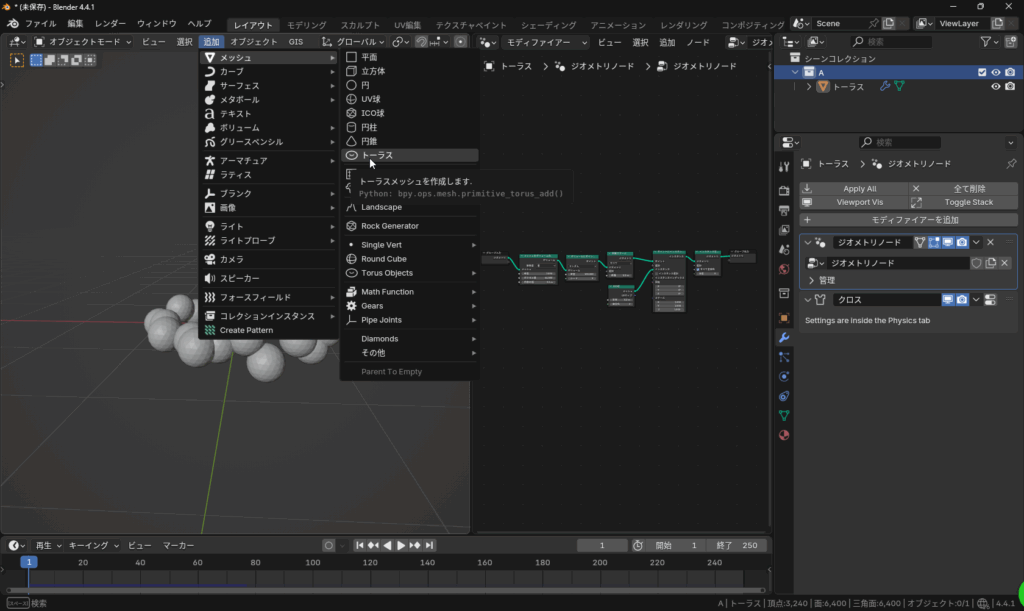
左下に出てくるトーラスの設定ボックス(または F9 キー)で、「Major Segments(⼤セグメント数)」を「 96 」、「Minor Segments(⼩セグメント数)」を「 24 」に設定すると、⾮常に滑らかな筒になります。
「Minor Radius(⼩半径)」を「 0.5 」程度に調整し、⾵船がちょうど収まるくらいの筒の太さにしてみましょう。
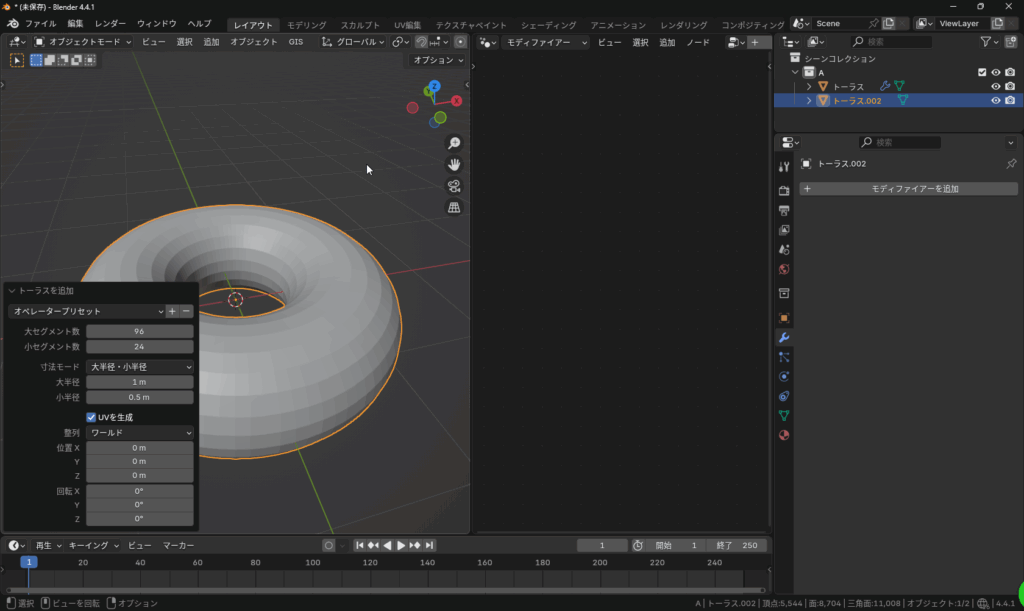
筒に「コリジョン(衝突)」機能を追加:
新しく追加した筒のトーラスを選択します。
「Physics Properties(物理演算プロパティ)」(跳ねるボールのアイコン)をクリックします。
「Collision(コリジョン)」ボタンをクリックします。これで、この筒が⾵船の衝突相⼿として認識されます。
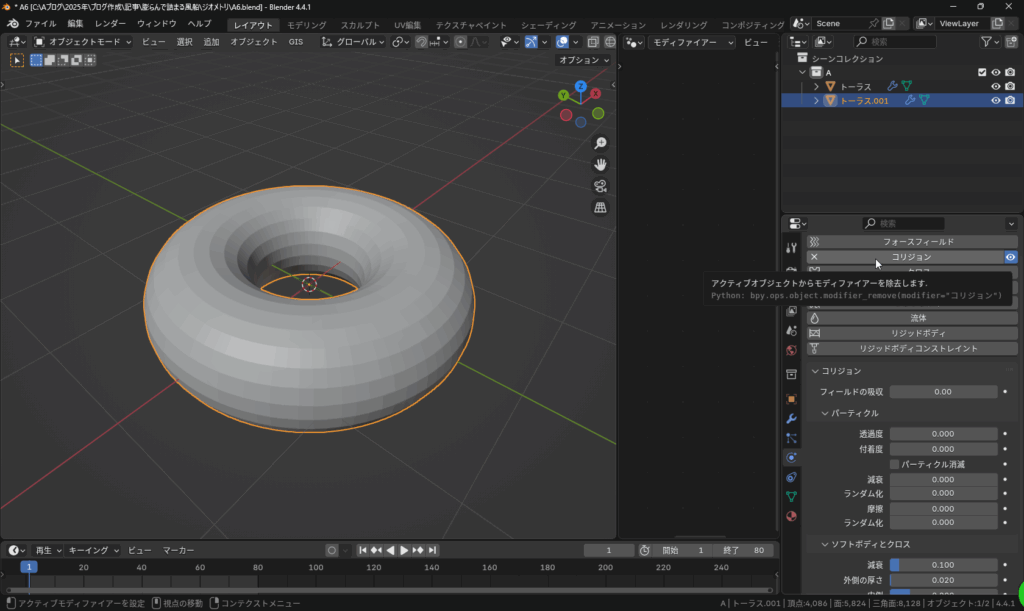
⾒えない壁の向きを調整!「⾯(ノーマル)の反転」:
ここが⾮常に重要です! トーラスは通常、外側が衝突判定⾯になっています。⾵船を筒の内側で膨らませるためには、筒の⾯を「内側」向きにする必要があります。
筒(トーラス)を選択した状態で Tab キーを押し、「Edit Mode(編集モード)」に切り替えます。
画⾯右上の「Viewport Overlays(ビューポートオーバーレイ)」ボタン(丸が⼆つ重なったアイコン)をクリックし、「Normals(法線)」の中にある「Face Orientation(⾯(ノーマル)の向き)」にチェックを⼊れます。これで、オブジェクトの⾯の向きが⻘(外側)や⾚(内側)で表⽰されます。
筒が⾚⾊(外側向き)になっていることを確認し、 Alt + N キーを押して「Normals(法線)」メニューを開き、「Flip(反転)」を選択します。これで、筒が⻘⾊(内側向き)になり、筒の内側で⾵船が衝突するようになります。
設定が終わったら、「Face Orientation」のチェックは外して元に戻しましょう。
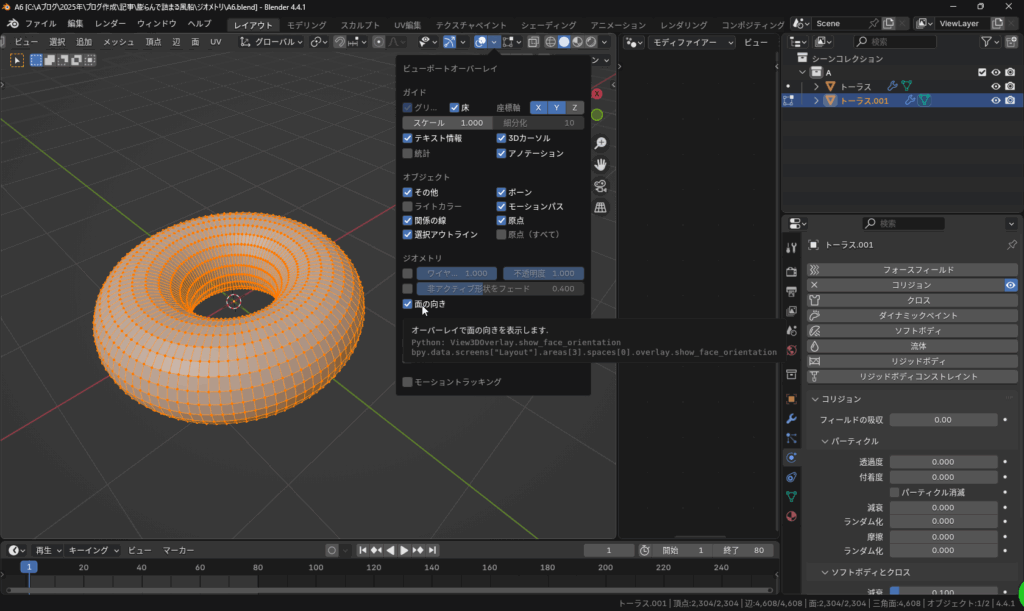
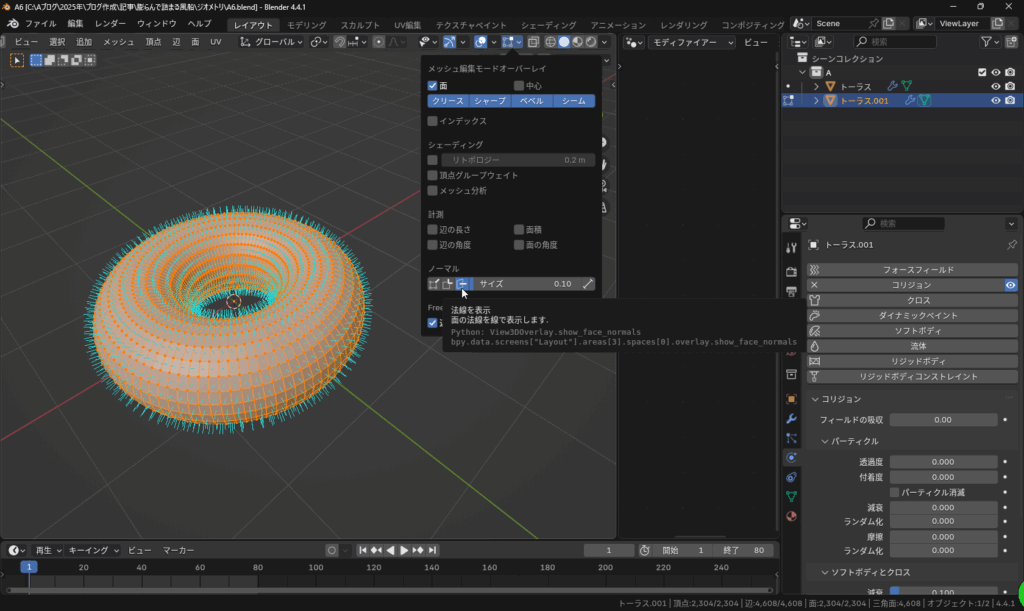
筒の中を⾒えるようにする(作業効率アップ!):
筒のオブジェクトを選択した状態で、プロパティエディタの「Object Properties(オブジェクトプロパティ)」(オレンジの四⾓いアイコン)をクリックします。
「Viewport Display(ビューポート表⽰)」セクションの「Display As(表⽰⽅法)」を「Wireframe(ワイヤーフレーム)」に変更しましょう。これで、筒が透明なワイヤーの表⽰になり、中の⾵船が膨らんでいく様⼦をリアルタイムで確認できます。
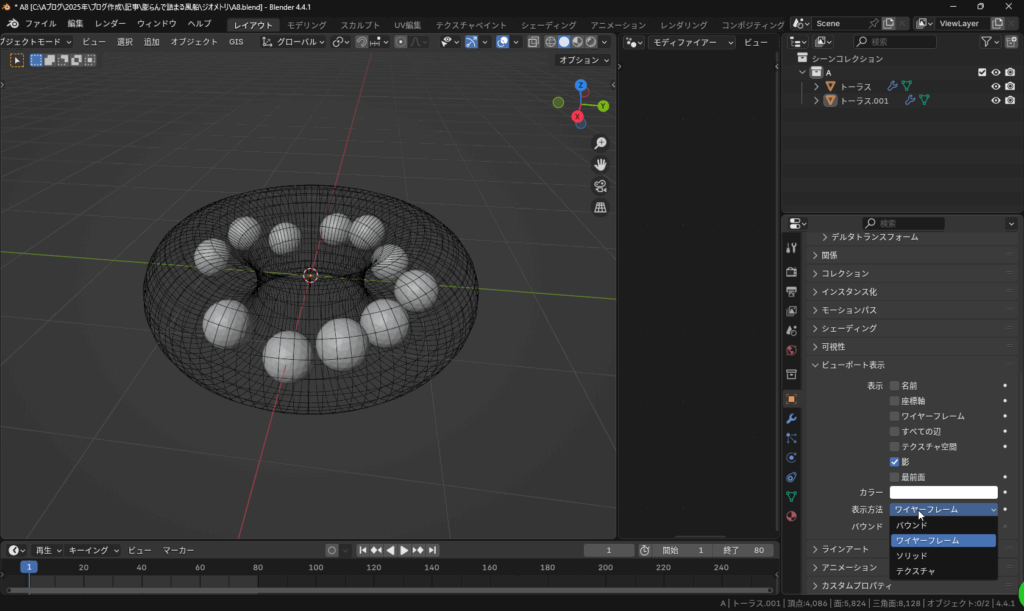
衝突の「品質」を上げてリアルさを追求!:
⾵船(アイコスフィア)を選択し、物理演算プロパティの「Collision(コリジョン)」セクションにある「Quality(品質)」を「 10 」に上げます。この設定値を上げることで、⾵船が筒にめり込んだり、不⾃然に重なったりするのを防ぎ、より正確でリアルな衝突計算が⾏われます。
👉コツ: 筒の「Minor Radius(⼩半径)」を調整することで、⾵船が詰まる密度をコントロールできます。
Blender マテリアル感動の仕上がり!「マテリアル設定」で⾵船と筒を美しく彩ろう!
形と動きの設定が完了したら、いよいよ⾒た⽬を豪華に仕上げる「マテリアル設定」です。ここで⾊や光沢、透明感などを調整し、作品のクオリティをグッと⾼めます。
💡 マテリアル設定とは?:3Dオブジェクトに「質感」を与える魔法!
「マテリアル」とは、3Dオブジェクトの「⾒た⽬」を決める設定です。単に⾊を塗るだけでなく、光をどれくらい反射するか(光沢)、表⾯がどれくらいザラザラしているか(粗さ)、透明かどうかなどを細かく設定できます。Blenderは、これらの設定に基づいて光の当たり⽅を計算し、まるで本物のような質感を作り出してくれます。
🎨⾵船と筒の魅⼒を最⼤限に引き出す⼿順
⾵船を「カラフル&光沢」にする!
ステップ1:ジオメトリーノードでマテリアルを割り当てる準備
⾵船のジオメトリーノードツリーに戻り、最後の「Realize Instances」ノードの後に「Set Shade Smooth(スムーズシェード設定)」ノードを追加します。
【追加⽅法】: Shift + A を押して検索ボックスに「Set Shade Smooth」と⼊⼒して選択、またはメニューから「Geometry
(ジオメトリー)」>「Set Shade Smooth(スムーズシェード設定)」を選択します。
その後に「Set Material(マテリアル設定)」ノードを追加します。
【追加⽅法】: Shift + A を押して検索ボックスに「Set Material」と⼊⼒して選択、またはメニューから「Material(マテリ
アル)」>「Set Material(マテリアル設定)」を選択します。 ここで、これから作るマテリアルを割り当てられるようになり
ます。
Shift + A キーを押して検索ボックスに「Store Named Attribute」と⼊⼒して選択、またはメニューから「Attribute(属性)」>
「Store Named Attribute(名前付き属性格納)」ノードを追加し、その後に接続します。「Domain(ドメイン)」を「Instance
(インスタンス)」に設定し、「Name(名前)」を「 balloon_color 」など分かりやすい名前に変更しましょう。
Shift + A キーを押して検索ボックスに「Random Value」と⼊⼒して選択、またはメニューから「Utilities(ユーティリティ)」
>「Random Value(ランダム値)」ノードを追加し、「Value」を「名前付き属性格納」の「Value」ソケットに接続します。これで、各⾵船にランダムな数値が割り振られます。
Shift + A キーを押して検索ボックスに「Named Attribute」と⼊⼒して選択、またはメニューから「Attribute(属性)」>
「Named Attribute(名前付き属性)」ノードを追加し、「Group Output」に接続します。「Name」を「 balloon_color 」に設定します。これで、ジオメトリーノードで⽣成したランダムな値を、シェーダー(⾒た⽬を決める部分)に送れるようになりま
す。
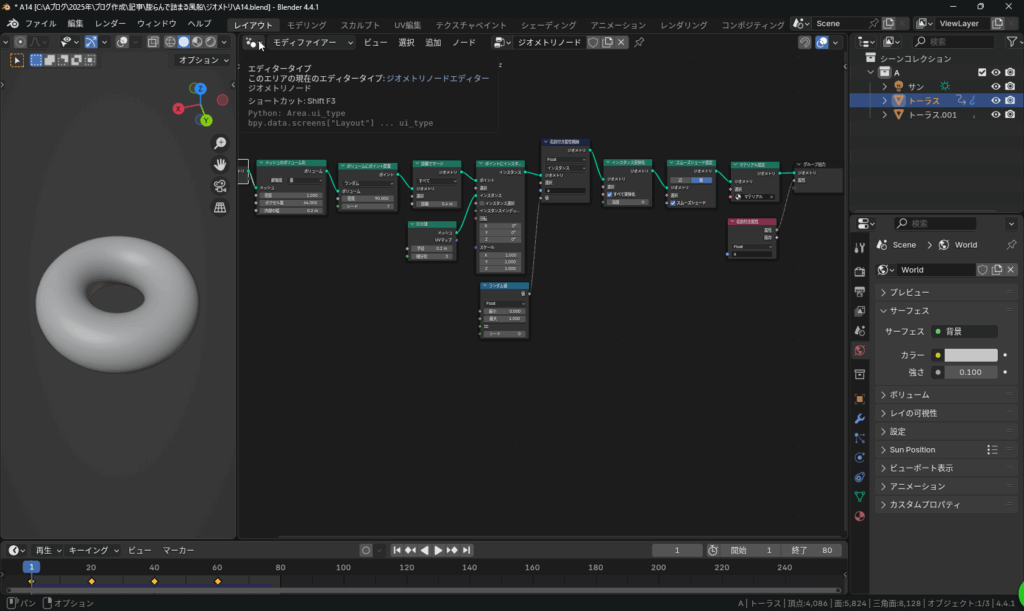
ステップ2:シェーダーエディターでランダムな⾊を適⽤
Blender画⾯下部のエディタータイプを「Shader Editor(シェーダーエディター)」に変更します。
画⾯右側の「Material Properties(マテリアルプロパティ)」タブ(丸いアイコン)をクリックし、「New(新規)」ボタンを押して新しいマテリアルを作成します。(名前を「 Balloon_Material 」などにしておきましょう)
初期で表⽰されている「Principled BSDF」ノードはそのままにしておきます。
Shift + A キーを押して検索ボックスに「Attribute」と⼊⼒して選択、またはメニューから「Input(⼊⼒)」>「Attribute(属
性)」ノードを追加します。「Name」の欄に、ジオメトリーノードで設定した「 balloon_color 」と⼊⼒します。
Shift + A キーを押して検索ボックスに「Color Ramp」と⼊⼒して選択、またはメニューから「Converter(コンバーター)」>
「Color Ramp(カラーランプ)」ノードを追加します。
「Attribute」ノードの「Fac」(または「Color」)を「Color Ramp」の「Fac」に接続します。
「Color Ramp」の「Color」を「Principled BSDF」シェーダー(⼀番⼤きなノード)の「Base Color(ベースカラー)」に接続します。
「Color Ramp」のつまみ(旗のようなマーク)を増やしたり、⾊を変えたりして、⾵船の好きな⾊を選んでみましょう。これで、⾵船⼀つ⼀つがランダムな⾊で表⽰されるようになります!
さらに「Principled BSDF」ノードの「Roughness(粗さ)」を「 0.1 」くらいに、「Specular(スペキュラ)」を「 0.8 」くらいに調整すると、光沢のある⾵船らしい質感が表現できます。
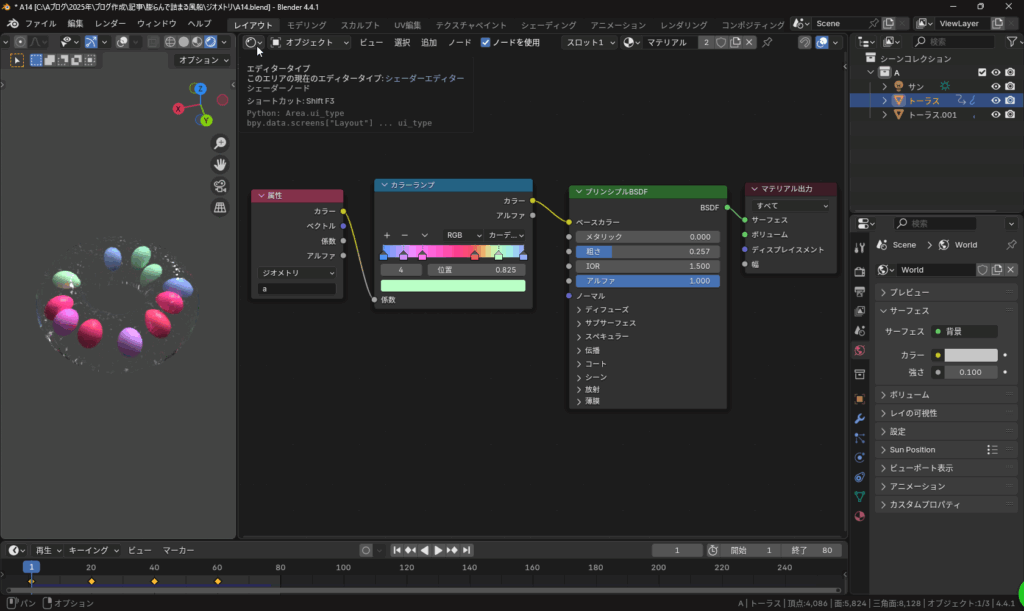
筒を透明なガラスにする!
筒(トーラス)を選択し、「Material Properties」タブで「New(新規)」ボタンを押して新しいマテリアルを作成します。(名前を「 Tube_Material 」などにしておきましょう)
初期で表⽰されている「Principled BSDF」ノードを Delete キーで削除します。
Shift + A キーを押して検索ボックスに「Glass BSDF」と⼊⼒して選択、またはメニューから「Shader(シェーダー)」>「GlassBSDF(グラスBSDF)」ノードを追加し、「Material Output(マテリアル出⼒)」ノードの「Surface(サーフェス)」に接続します。これで筒が透明なガラスのように⾒えます。
「Glass BSDF」ノードの「IOR(屈折率)」を「 0.8 」程度に調整すると、ガラスらしい光の屈折がリアルに表現できます。
ガラスの「傷」表現でリアリティアップ!:
Shift + A キーを押して検索ボックスに「Noise Texture」と⼊⼒して選択、またはメニューから「Texture(テクスチャー)」>
「Noise Texture(ノイズテクスチャー)」ノードを追加します。
Shift + A キーを押して検索ボックスに「Color Ramp」と⼊⼒して選択、またはメニューから「Converter(コンバーター)」>
「Color Ramp(カラーランプ)」ノードをもう⼀つ追加します。
「Noise Texture」の「Fac」を「Color Ramp」の「Fac」に接続します。
「Color Ramp」の「Color」を「Glass BSDF」の「Roughness(粗さ)」に接続します。
「Noise Texture」の「Scale(スケール)」を「 50 」くらいに上げ、細かい傷の模様を作成します。
「Color Ramp」のつまみを調整して、傷の⾒え⽅や荒さを微調整しましょう。
最後に、筒のオブジェクト上で右クリックし、「Shade Smooth(スムーズシェード)」を選択すると、表⾯がなめらかに表⽰されます。
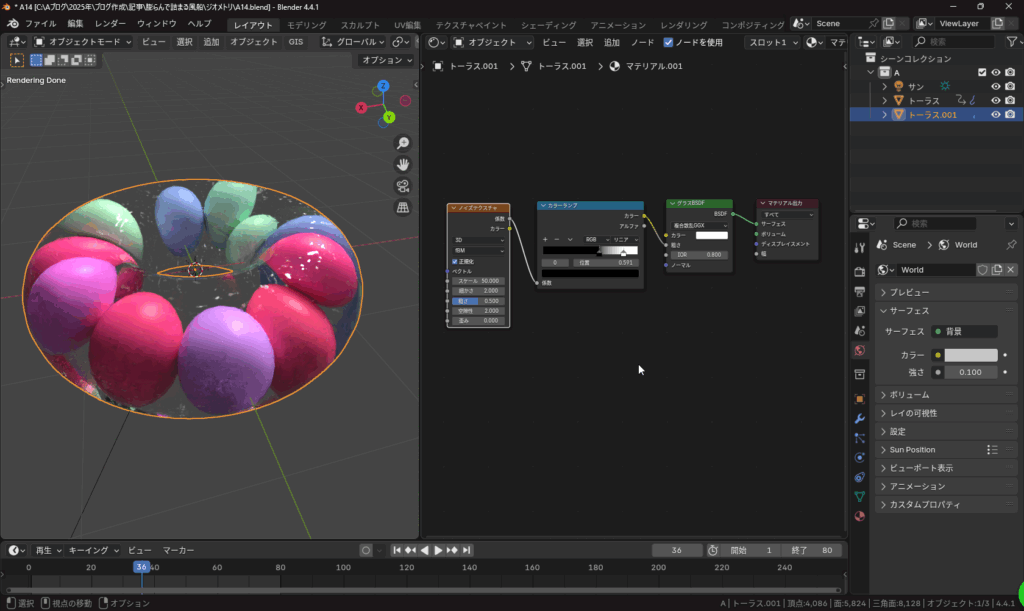
👉コツ: ⾵船の⾊は「Color Ramp」ノードで⾃由に変更できます。グラデーションを加えたり、特定の⾊の組み合わせにしたり、⾊々試してみましょう。
Blender アニメーション, Blender キーフレーム「アニメーション」で⾵船に命を吹き込もう!
いよいよ、⾵船がモコモコ膨らんでいく感動のアニメーションを作りましょう。このステップで、あなたの3D作品に「時間」と「動き」という命が吹き込まれます。
💡 アニメーションとは?:Blenderに「動き」を記憶させる魔法!
アニメーションは、「キーフレーム」という考え⽅が基本です。これは「この時間(フレーム)ではオブジェクトがこの状態!」という動きの「節⽬」をBlenderに記憶させることです。Blenderは、キーフレームとキーフレームの間の動きを⾃動で滑らかに補間(埋める)してくれるので、あなたは「始まり」と「終わり」のポーズを作るだけで、複雑な動きを表現できます。
🎬 ⾵船が膨らんでいく!物語を作るアニメーション⼿順
タイムラインを表⽰‧確認する:
Blender画⾯下部にあるのが「タイムライン」ウィンドウです。ここがアニメーションの編集エリアになります。
アニメーションの開始フレーム(通常は 1 )と終了フレーム(今回は短く 50 フレーム程度で⼗分です)を設定しましょう。
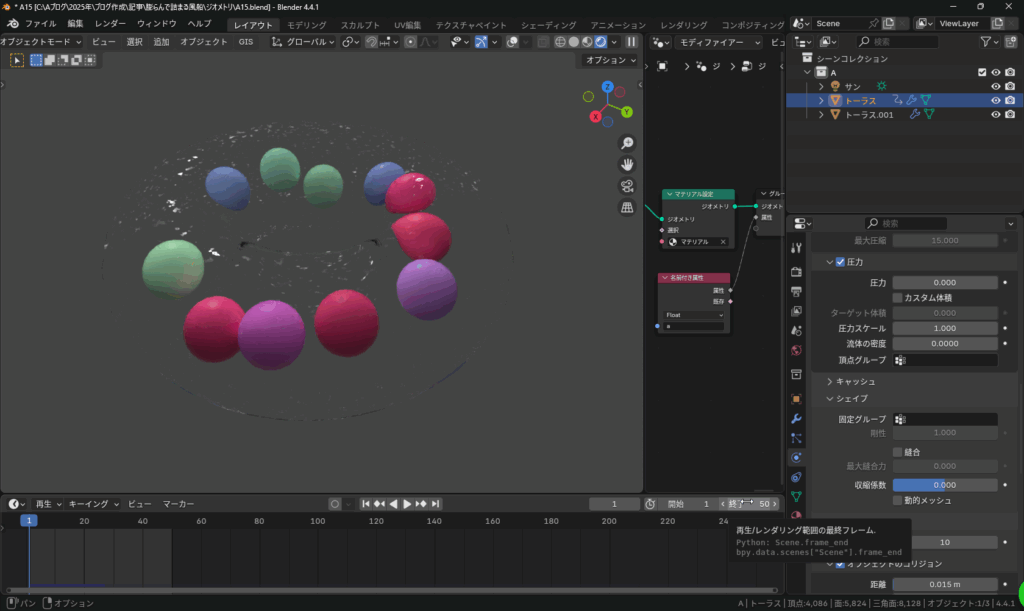
アニメーションの「開始ポーズ」を記録:
タイムラインの再⽣ヘッド(緑の縦線)をアニメーションの開始フレーム「 1 」に移動させます。
⾵船のジオメトリーノードが設定されているオブジェクト(初期のトーラス)を選択します。
「Physics Properties(物理演算プロパティ)」(跳ねるボールのアイコン)に移動します。
「Pressure(圧⼒)」の⼊⼒欄にマウスカーソルを合わせ、キーボードの I キーを押します。⼊⼒欄が⻩⾊く光れば、キーフレームが正常に記録された証拠です。
同じように「Shrink(収縮係数)」の⼊⼒欄にマウスカーソルを合わせ、 I キーを押してキーフレームを記録します。
(補⾜:この時点では、両⽅の値は「0」になっているはずです。)
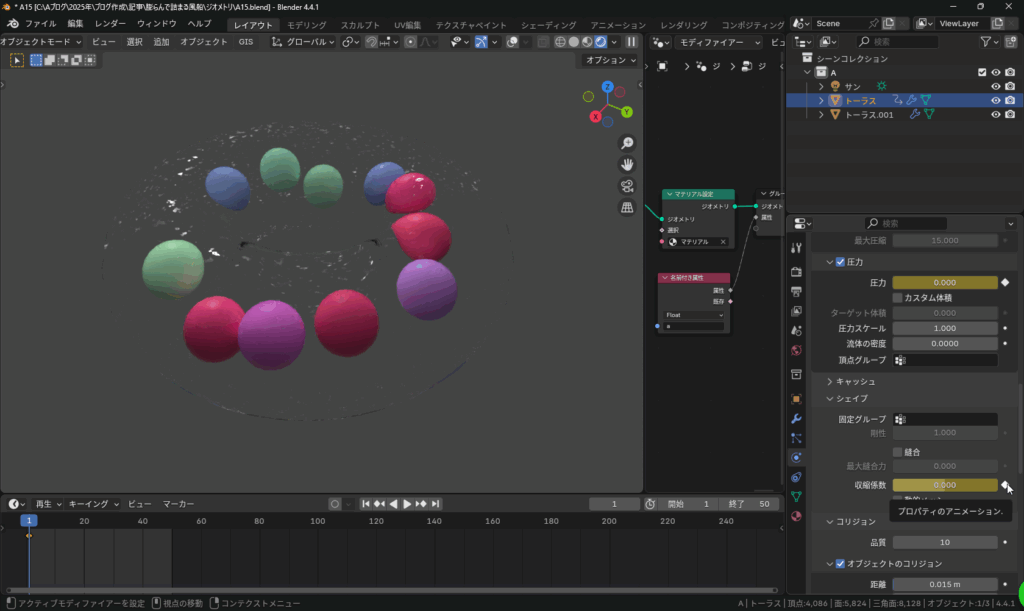
アニメーションの「終了ポーズ」を記録:
タイムラインの再⽣ヘッドを「 25 」フレーム⽬に移動させます。
「Pressure(圧⼒)」の値を「 250 」に変更します。
「Shrink(収縮係数)」の値を「 -0.9 」に変更します。
それぞれの⼊⼒欄にマウスカーソルを合わせ、 I キーを押してキーフレームを記録します。
(ポイント:これで、 1 フレームの「膨らんでいない状態」から、 25 フレームの「最⼤限膨らんだ状態」へと、Blenderが⾃動で滑らかに変化させてくれます。)
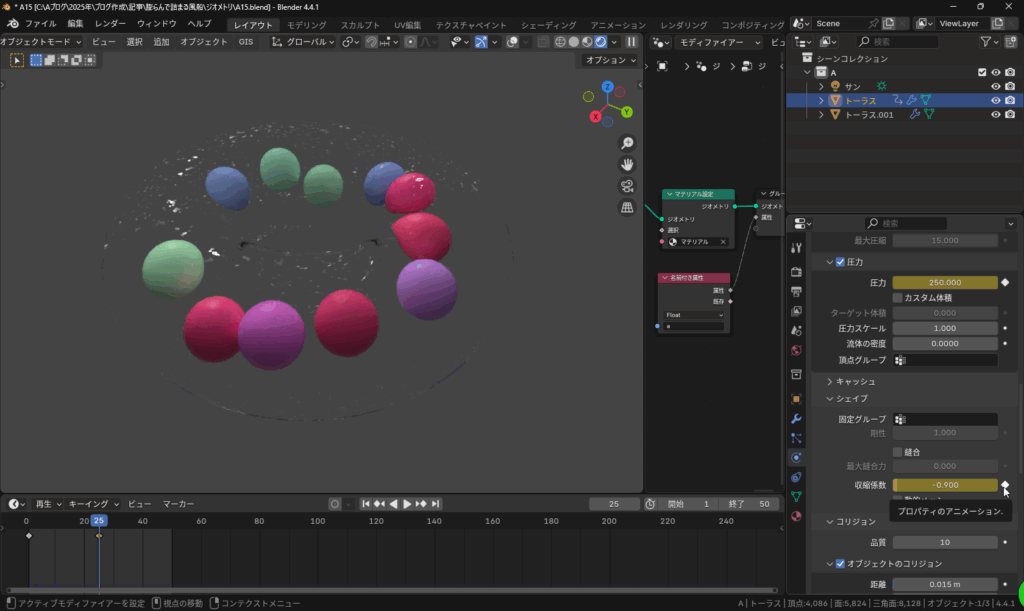
再⽣して感動を体験!:
タイムラインの再⽣ボタン(▷)をクリックするか、キーボードの Space キーを押してみましょう。
どうでしょう? 1 フレームから 25 フレームにかけて、⾵船がモコモコとリアルに膨らんで、筒の中にぎっしりと詰まっていく様⼦が確認できるはずです!
👉コツ: タイムラインの「グラフエディター」を使うと、キーフレーム間の動きの速度や滑らかさを細かく調整できます。よりプロっぽい動きを⽬指せますよ。
Blender レンダリング. みんなに⾒せよう!「レンダリング」で作品を動画に書き出し!
最後に、作成した3Dアニメーションを、YouTubeやSNSでシェアできる動画ファイルとして出⼒する「レンダリング」を⾏います。あなたのBlender作品が、ついに「動画」として完成する瞬間です!
💡 レンダリングとは?:3Dの世界を2Dの映像に「焼き付ける」魔法!
レンダリングは、Blenderの中にある3Dのオブジェクトの形、⾊、質感、そしてライト(光)の情報を使って、カメラから⾒た映像を「ピクセル(画素)」という点の集まりに変換する作業です。光が物体に当たって反射したり、透過したりする様⼦を計算することで、影や光沢があるリアルな映像が⽣まれます。
🎞あなたの作品を世界に発信する⼿順
作品を美しく照らす!カメラとライトの配置:
Shift + A キーで「Light(ライト)」>「Sun(サン)」や「Area(エリア)」などを追加し、光の⽅向や強さ、⾊を調整して、⾵船と筒が最も魅⼒的に⾒えるように照らします。
Shift + A キーで「Camera(カメラ)」を追加し、 Numpadの0 キー(テンキーの0)を押してカメラの視点に切り替えます。 G キー(移動)や R キー(回転)でカメラを動かし、アニメーション全体が⼀番美しく⾒えるアングルを探しましょう。
(プロのコツ:カメラの「Depth of Field(被写界深度)」を有効にして、特定の場所にピントを合わせ、背景をぼかすと、より映画のような美しい映像になります。)
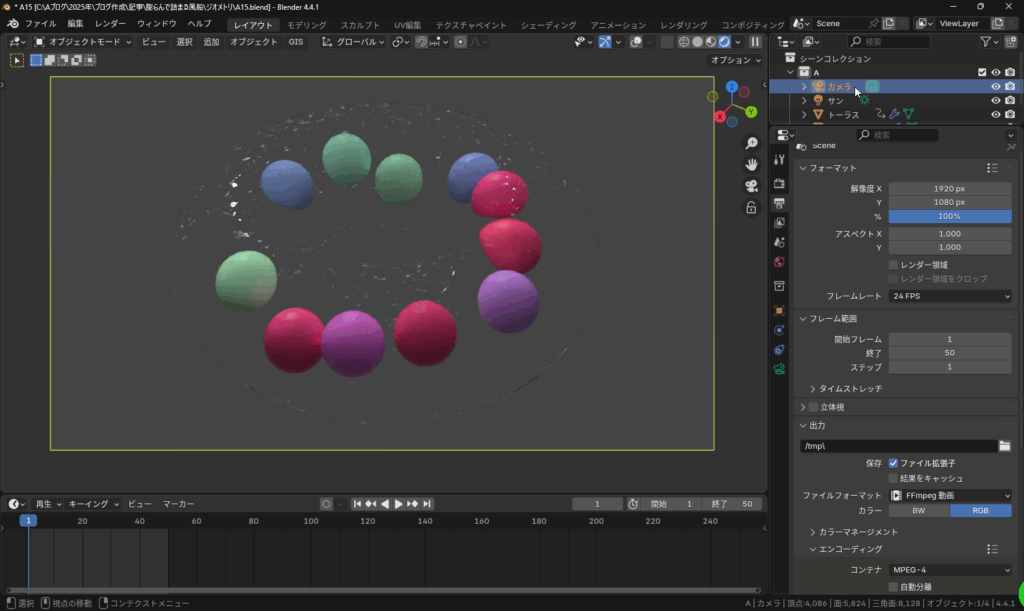
出⼒設定を最適化する:
プロパティエディタの「Output Properties(出⼒プロパティ)」(プリンターのアイコン)をクリックします。
「Resolution(解像度)」で動画の⼤きさを決めます。(例: 1920 x 1080 でフルHDが⼀般的です)
「Frame Rate(フレームレート)」を「 30fps 」に設定しましょう。(1秒間に30コマの滑らかな映像になります)
「Output(出⼒)」のフォルダアイコンをクリックして、動画の保存先フォルダを指定します。
「File Format(ファイル形式)」を「FFmpeg Video(FFmpeg動画)」に設定します。
「Encoding(エンコーディング)」セクションを展開し、「Container(コンテナ)」を「MPEG-4」に、「Video Codec(ビデオコーデック)」を「H.264」に設定しましょう。これで、YouTubeやSNSで広く使われている標準的な動画ファイル形式になります。
【画像挿⼊の推奨】: Output Propertiesパネルの主要設定箇所(Resolution, Frame Rate, Output Path, File Format, Encoding)のスクリーンショット
いざ、レンダリング開始!:
Blender上部のメニューから「Render(レンダー)」>「Render Animation(アニメーションをレンダー)」をクリックします。
Blenderが映像を1コマずつ計算し、動画として出⼒し始めます。この作業はパソコンの性能や設定にもよりますが、少し時間がかかります。焦らず、あなたのパソコンが頑張っているのを応援しましょう!
レンダリングが完了したら、指定した保存先に動画ファイルがあることを確認してください。感動の作品が、ついにあなたの⼿の中に!
👉コツ: レンダリング中は、パソコンに負荷がかかります。他の作業をしない⽅が、スムーズにレンダリングできます。
Blender チュートリアル、Blenderは怖くない!
まとめ:Blenderは怖くない!今⽇からあなたも3Dクリエイター!
ジオメトリーノードで⼤量の⾵船を配置し、物理演算でリアルな膨張と衝突を再現。さらにマテリアルで美しい質感を与え、アニメーションで命を吹き込み、レンダリングで動画として出⼒する。
⼀⾒難しそうに⾒えるBlenderの機能も、⼀つ⼀つの原理と役割を理解し、順を追って進めていけば、決して特別なことではないと感じていただけたでしょうか?
Blenderは、あなたの「こんな作品を作ってみたい!」「こんな動きを表現したい!」という創造⼒を、きっと形にしてくれる最⾼の無料ツールです。
さあ、この「【2025年最新版】Blender⾵船アニメーション完全攻略!初⼼者でも爆速プロ級テクニック(無料ソフトで感動体験!)」を参考に、あなたもBlenderで⾃分だけのオリジナルアニメーションを作って、みんなにシェアしてみませんか?
まずは⼩さな⼀歩から。Blenderの扉を開けば、無限の3D世界があなたを待っています!
「3年間、Blenderを独学で学んで出た結論です」
挫折しないには・・・を考えてきました。
最初に戸惑うのは、専門用語の多さとBlenderの機能の多さです。Blenderを取り組む多くの人は自分のキャラクターを作って動かしたいから始めるのではと感じます。
そうすると、モデリングと言う作業から入りますけど・・この作業で思い通りの形を作ると言うことが、簡単には初心者が出来ません。 これを習得するには、教え方や進め方の上手いチュートリアルを幾つも見て数をこなす必要があります。
初めから、人と言う難しい形状を作成しようとしているのですから・・まずは、ここで挫折する人が多いと思います。
この後に、作成した人型のキャラに色付け等を行いますが・・UV展開と言う作業が入ります。
このUV展を認識して作業するのも、いきなり初心者が取り組むと・・イライラすると思います。何事にも基礎を学び順番追って進めないと「楽しく取り組めない」ものでしょう。
この後も「自分のキャラクターを作って動かしたい」を進めると、ボ-ン挿入にウェイト割付と・・次から次へと専門用語と知識を必要として・・挫折の方も多いかと思います。
Blenderを「楽しく取り組む」には・・を私は、ネット上に流したいと思いました。
知識と経験は別として、簡単な作業で楽しいアニメーションはBlenderで作成できますので無料で遊べるから学んでほしいのと、その中から経験を重ねる事で自然に知識を習得したいと思いが沸きエネルギーとなり・・いつの間にかジオメトリノードを使いこなせていたになり、Blenderの画面を違和感なく見れる様になるといつの間にか人型キャラクターもスムーズに作成できたと次につながるが良いなと思います。
全てがそうですけど、「続けることが、一番大事」なことだと思います。